たたくスタッフです。
ついに、 スコメ9が発売されました
スコメ9が発売されました
今回は、数あるスコメ9の新機能の中から、音色パラメータ編集についてご紹介します
ミニパートコントロールで右クリックして、「音色パラメータの編集」を選択すると、音色パラメータ編集ダイアログが開きます。
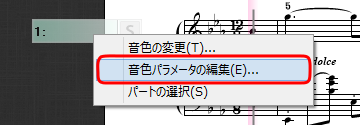
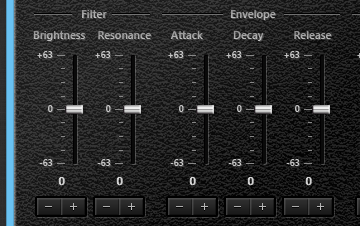
 Filter(フィルター)のBrightness(ブライトネス)スライダーを操作すると、音が明るくなったり、暗くなったりします。
Filter(フィルター)のBrightness(ブライトネス)スライダーを操作すると、音が明るくなったり、暗くなったりします。
音を丸くしたい場合や、明るめにしたい場合などはこのパラメータを操作してください。
 Filter(フィルター)のResonance(レゾナンス)スライダーを上げていくと、特定の周波数帯域が強調されて特徴的な音色になります。
Filter(フィルター)のResonance(レゾナンス)スライダーを上げていくと、特定の周波数帯域が強調されて特徴的な音色になります。
この効果は言葉では説明しにくいので、ぜひ実際に試してみてください
 Envelope(エンベロープ)のAttack(アタック)スライダーを操作すると、音の立ち上がり時間が長くなったり、短くなったりします。
Envelope(エンベロープ)のAttack(アタック)スライダーを操作すると、音の立ち上がり時間が長くなったり、短くなったりします。
ストリングスなどの音色で、もう少し立ち上がりを柔らかくしたい場合や、逆に鋭くしたい場合などに使用します。
 Envelope(エンベロープ)のDecay(ディケイ)スライダーを操作すると、音の減衰時間が変化します。
Envelope(エンベロープ)のDecay(ディケイ)スライダーを操作すると、音の減衰時間が変化します。
ピアノなどの減衰音で、音が立ち上がった直後から音が小さくなるまでの時間を調整したい場合などに使用します。
 Envelope(エンベロープ)のRelease(リリース)スライダーを操作すると、発音が終わってから音が消えるまでの余韻の時間が変化します。
Envelope(エンベロープ)のRelease(リリース)スライダーを操作すると、発音が終わってから音が消えるまでの余韻の時間が変化します。
速いフレーズでは音が濁らないように余韻を短くしたり、ゆったりしたフレーズの場合は余韻を長めにして広がり感を出すといった使い方も可能です。
これらの音色パラメータ編集については、動画でも紹介していますので、こちらもご覧ください。
今回紹介しきれなかったパラメータについては、また別の機会に














